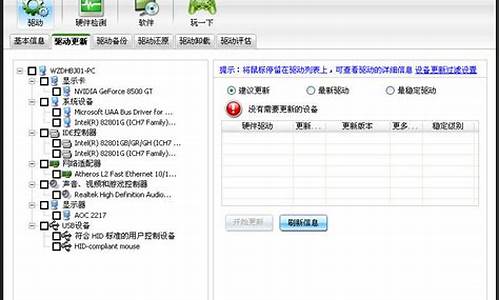1.如何用一键GHOST备份及还原系统
2.一键ghost备份Win10系统还原不了怎么办

设置一键还原ghost开机选项时间方法:
开机自检通过后,如果安装有一键还原的功能,一般会出现几秒的等待时间,让用户手动选择一键还原或正常加载系统文件的选项,如果不希望出现这个选择界面,而是直接进入系统,可以在”系统配置“里边做一下简单修改即可:
1、按住键盘上微软徽标键的同时,按下 R 键,就会弹出”运行“的界面,输入”msconfig“点击确定。
2、进入”系统配置“的界面后,选择”引导“选项卡,在右侧”超时(T)“中输入数字 ?0,意思就是在手动选择一键还原和正常加载系统的等待时间为”零“,这样就可以自动跳过一键还原,直接加载系统文件了。
如上图,超时5秒,意思就是在一键还原和正常加载系统的界面停留 5 秒钟,若无任何操作,这才开始加载系统文件。
如何用一键GHOST备份及还原系统
(1)一般一键还原GHOST安装成功了,就会在开机画面出现一键还原选择菜单,还会有桌面上出现一个一键还原软件的图标,如果已经备分成功了,哪么当系统出现问题了,有二种还原方法。
(2)第一种:可以进系统的情况下,哪么就可以直接点击桌面的一键还原软件,选择一键恢复系统即可,重启电脑就会自动还原。
(3)第二种:就是不能进系统的情况的,就是开机以后,就出现操作系统选择菜单,选择一键还原软件,然后确定,即会进入一键还原界面,选择自动还原,选择还原,也就是选B,就会自动进入还原的状态。
(4)当然也可以手动还原,一般是这样操作:在开机画面,进入一键还原GHOS软件,然后选择手动还原,然后通过手动依次点击:点击(Local-partition-Form ?Image)选择好你的镜像所在盘符,点确定,然后选择你要还原的盘符,点OK,再选择FAST,就自动还原了。如果删除了备分分区的镜像,哪就没有办法还原系统的。
一键ghost备份Win10系统还原不了怎么办
一键GHOST备份及还原系统步骤如下:
准备工具:
1、u启动U盘启动盘
具体步骤:
一、ghost备份系统:
1、到u启动官网下载u盘启动盘制作工具,然后制作一个u盘启动盘,u盘依然插电脑上,重启电脑,按开机启动快捷键设置开机u盘启动,进入u启动主菜单界面选择运行win8pe回车,然后进入pe系统桌面,双击打开“手动运行ghost”工具,如图:
2、进入ghost32工具主页面,依次选择点击local-partition-to image,如图:
3、选择要备份系统的磁盘驱动器,单击ok,如图:
4、选择备份分区,一般默认第一选项为主分区,即电脑中的c盘分区,然后点击ok,如图:
5、选择备份文件储存位置和备份名称,点击save。如图:
6、弹出选择备份模式窗口,一般选fast即可。再弹出是否确定备份窗口,点击yes,如图:
7、静静等待备份过程,直到备份完毕会弹出备份成功提醒,点击continue后直接关闭手动运行ghost工具即可。如图:
二、ghost还原系统
1、将制作好的u盘启动盘接入电脑,重启电脑并按开机启动快捷键设置u盘启动,之后进入u启动主菜单界面,选择运行win8pe回车,如图:
2、进入pe系统,点击开始菜单,然后点击系统安装--手动运行ghost,如图:
3、弹出的ghost32窗口中直接点击ok按钮,如图:
4、接着依次点击local--partition--from image选项,如图:
5、根据之前存放的备份系统路径,找到备份的系统,点击open按钮,如图:
6、在select source partition from image file窗口中,可以看到此备份文件的一些相关基本信息,直接点击ok按钮即可,如图:
7、接着点击需要还原系统的物理磁盘,选择完成后点击ok按钮,如图:
8、此时会进入到ghost系统还原磁盘分区列表的选择窗口,红字项为备份文件存放的磁盘,选择除此之外的分区,选择primary类型的磁盘分区,再点击ok按钮,如图:
9、在弹出的一个询问窗口中点击yes按钮后就进入系统还原过程,静静等待还原结束,还原结束后在提示下重启系统即可。?
一键ghost备份Win10系统还原不了只能重装win10系统。
重装如下:
准备工具:
1、大白菜u盘启动盘
2、win10系统镜像文件
具体步骤:
1、首先将win10系统镜像文件拷贝到制作好的大白菜u盘中。
2、然后将u盘插入电脑,重启,按快捷键打开启动菜单,选择u盘启动按回车
3、选择第二项win8pe系统进入
4、打开大白菜装机工具,点击“浏览”,将u盘中的镜像文件载入,选择c盘为系统盘,点击“确定”
5、确认执行还原,耐心等待还原过程
6、接着电脑自动重启并自行安装直到完成